Screen Mirroring est un excellent concept qui peut être utilisé aussi bien pour le divertissement que pour la productivité.
Si vous ne le savez pas encore, la mise en miroir de l’écran signifie essentiellement lorsque vous « mettez en miroir » votre écran d’un appareil à un autre. Ainsi, si vous mettez en miroir l’écran de votre iPhone sur votre PC, il affichera tout ce qui se trouve sur votre iPhone sur votre PC simultanément.
De cette façon, vous pouvez jouer à des jeux mobiles, répondre à des chats et afficher des photos/vidéos sur votre PC depuis votre iPhone en temps réel.
Vous pouvez l’utiliser à diverses fins, donc dans cet article, nous allons passer en revue la mise en miroir d’écran Android et iPhone sur PC avec l’aide d’iMyFone.
Avant d’entrer dans le vif du sujet, abordons quelques points importants.
Table des matières
Avantages et besoins de la mise en miroir d’écran
Comme mentionné ci-dessus, la mise en miroir d’écran peut vous aider à reproduire tout ce qui se trouve sur un appareil et à l’afficher sur un autre appareil. Ce concept peut être utilisé à différentes fins et présente de nombreux avantages, dont certains sont :
- Obtenez une meilleure visualisation des vidéos
- Faire des présentations efficacement lors d’une réunion ou d’un cours
- Profitez pleinement des jeux
- Afficher les publications sur les réseaux sociaux plus en détail
- Éliminez les distractions en gérant le contenu du téléphone et du PC à partir du même écran
Il convient à des fins éducatives, commerciales et de divertissement.
Il n’y a pas de règle établie quant au moment où l’utilisation de la mise en miroir d’écran devient nécessaire. C’est purement pour votre commodité et vos loisirs; comme nous le savons tous, les choses ont fière allure sur un écran plus grand.
Ainsi, si vous mettez en miroir votre écran mobile sur votre ordinateur, vous vivrez une expérience formidable.
Qu’est-ce qu’iMyFone et comment aide-t-il dans la mise en miroir d’écran
Voici la solution qui vous permettra de refléter facilement votre écran sur un autre appareil. iMyFone est un nom populaire sur le marché depuis un certain temps maintenant, et c’est uniquement pour les solutions rapides qu’il offre pour un grand nombre de problèmes auxquels nous sommes confrontés avec nos appareils technologiques.
C’est une entreprise qui s’engage à résoudre les problèmes des utilisateurs d’Android, iOS, Windows, Mac et d’autres appareils à l’aide d’outils dédiés.
Voici par exemple quelques-unes des nombreuses solutions qu’elle propose sous forme de logiciels :
- Récupération, transfert, restauration et sauvegarde de données
- Déverrouiller un appareil dans une situation d’impuissance
- Réparation et correctifs du système
- Créateur de vidéo
- Changeur de lieu
- Miroir de l’écran
Il est utilisé par 35 millions d’utilisateurs dans 190 pays et certaines des entreprises les plus connues au monde lui font confiance, comme PCWorld, Macworld et Techradar, ce qui rend les choses encore meilleures.
Puisque nous parlons de la mise en miroir d’écran dans cet article, nous mettrons l’accent sur la solution MirrorTo, qui est l’outil de mise en miroir d’écran d’iMyFone.
C’est l’une des meilleures solutions de mise en miroir d’écran pour Android et iOS, et elle est incroyablement facile à utiliser pour tous les niveaux d’utilisateurs. Vous pouvez diffuser votre écran mobile sur votre PC en seulement 3 étapes simples (qui seront expliquées plus tard).
Voici quelques-unes des nombreuses fonctionnalités de cet outil :
- Contrôle total de l’écran de votre téléphone sur votre PC
- Parcourir les applications sociales en temps réel
- Assistez à des conférences/réunions sur grand écran
- Jouez à des jeux et appliquez des combinaisons clavier + souris supplémentaires
- Diffusion en direct sur des plateformes comme YouTube avec une webcam HD
- Utilisez l’écran de votre PC comme tableau d’enseignement pour mieux expliquer à vos élèves
- Enregistrez les écrans du téléphone et enregistrez-les sur l’ordinateur
Toutes ces fonctionnalités ci-dessus ne constituent pas l’intégralité de leur catalogue de possibilités, vous pouvez donc imaginer ce que vous pouvez faire de plus avec elles.
MirrorTo est absolument gratuit pour commencer. Maintenant, apprenons enfin à l’utiliser.
Mettre en miroir l’écran Android sur PC
Suivez les étapes simples ci-dessous pour mettre en miroir votre écran Android sur un PC :
Étape 1 : Téléchargez et installez MirrorTo d’iMyFone sur votre ordinateur et lancez-le.
Étape 2 : Cliquez sur Android.
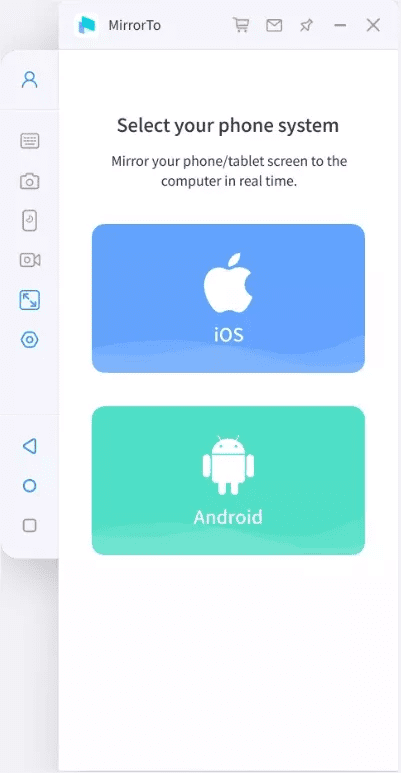
Étape 3 : Connectez votre appareil Android à votre ordinateur et sélectionnez « Transférer des fichiers » sous « Utiliser USB pour » sur votre téléphone.
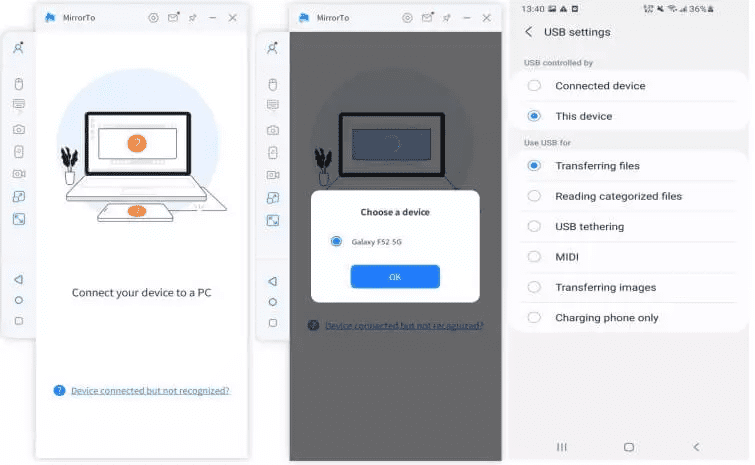
Étape 4 : Accédez à Paramètres > À propos du téléphone > Informations sur le logiciel. Appuyez 7 fois sur « Numéro de build » et accédez aux options pour les développeurs.
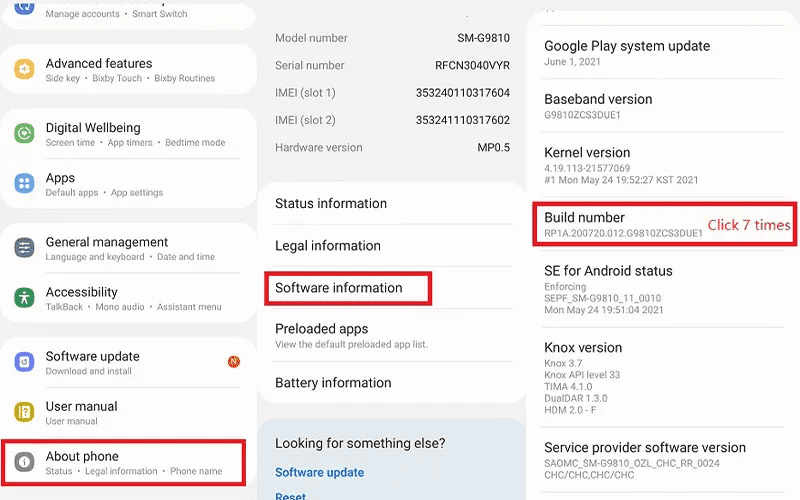
Étape 5 : Activez le débogage USB.
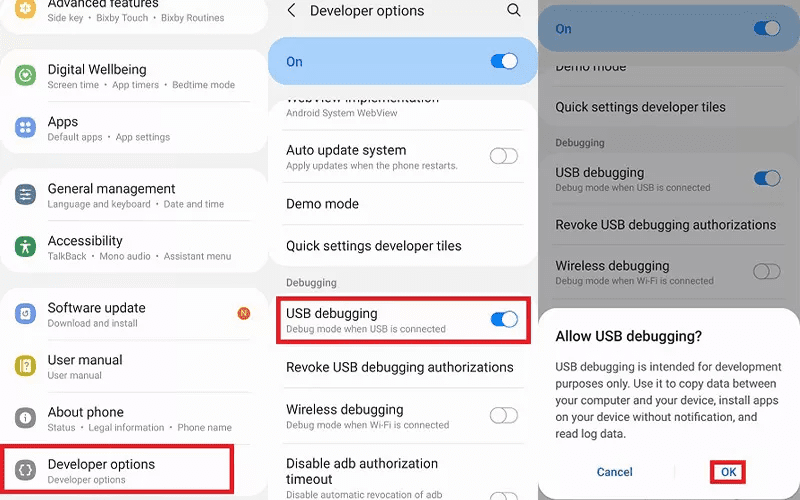
Étape 6 : Maintenant, vous devez accorder l’autorisation à l’outil MirrorTo pour qu’il commence à refléter votre appareil Android. Cliquez sur « Activer ».
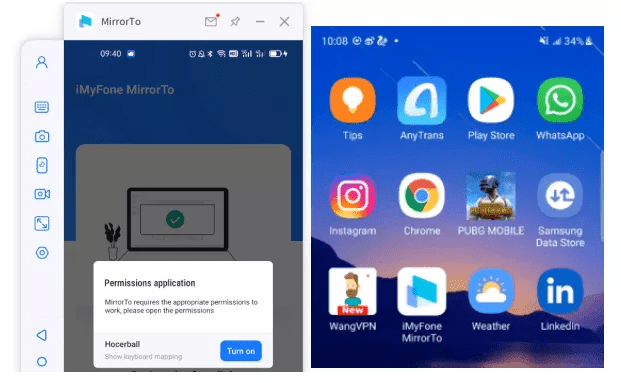
C’est ça. Maintenant, vous pouvez contrôler votre téléphone Android depuis votre PC.
Mettre en miroir l’écran de l’iPhone sur le PC
Il existe 3 façons de refléter l’écran de votre iPhone sur un PC. Le premier est via WiFi, le deuxième utilise votre câble USB et le troisième utilise votre Bluetooth. Puisque la méthode WiFi est la plus simple, nous allons le faire.
Voici les étapes pour cela :
Étape 1 : Téléchargez, installez et lancez MirrorTo sur votre ordinateur. Assurez-vous que votre iPhone, ainsi que votre PC, sont connectés au même réseau WiFi.
Étape 2 : Appuyez sur « iOS ».
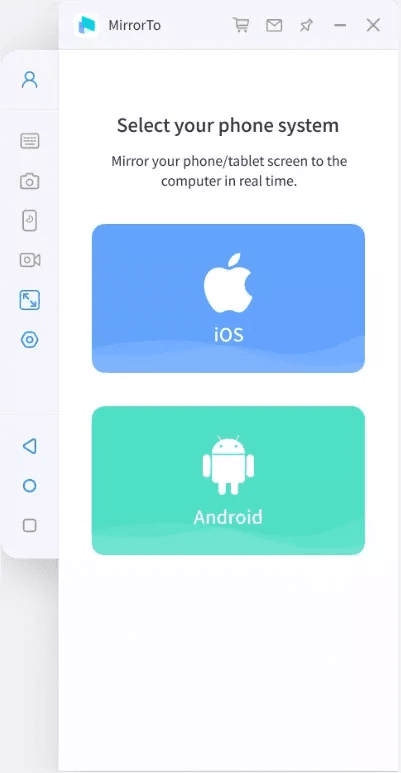
Étape 3 : Sélectionnez Wi-Fi.
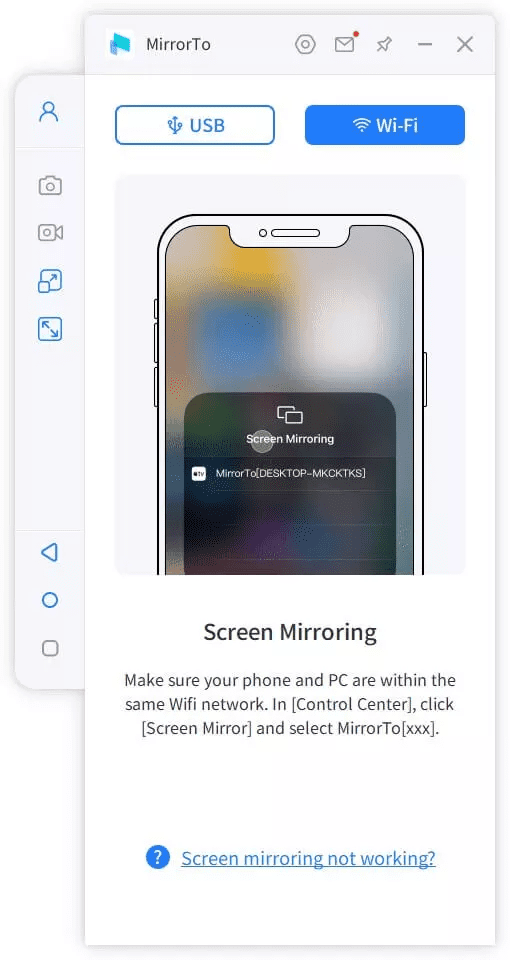
Étape 4 : Accordez l’accès au logiciel MirrorTo sur votre PC.
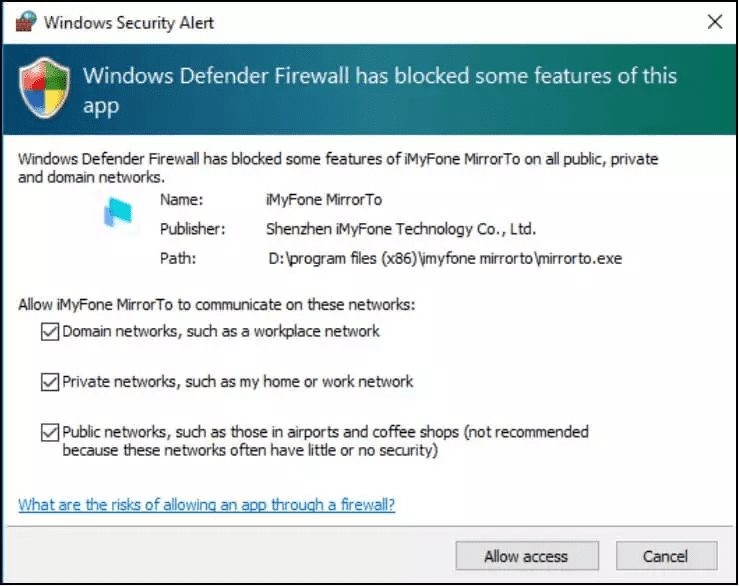
Étape 5 : Sur votre iPhone, ouvrez le centre de contrôle, appuyez sur l’icône de mise en miroir de l’écran et appuyez sur « MirrorTo ».
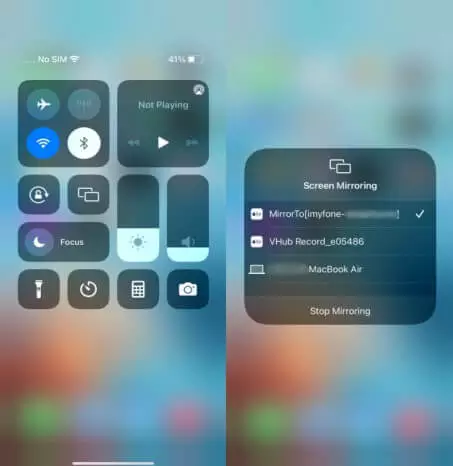
Étape 6 : Dans cette dernière étape, vous devez coupler le Bluetooth de votre iPhone avec votre PC. Accédez à Paramètres> Bluetooth et associez-le à partir de là lorsque le périphérique PC apparaît.
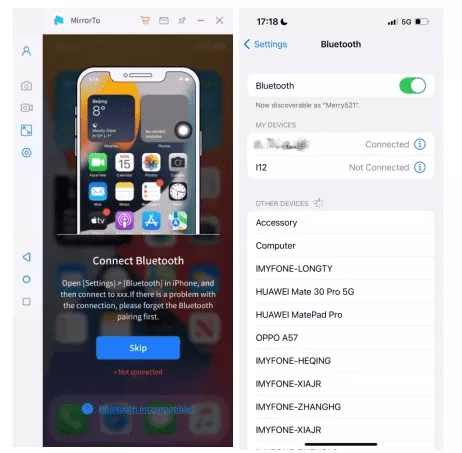
Vous remarquerez que votre PC commencera à refléter l’écran de votre iPhone et que vous pourrez désormais tout contrôler depuis le grand écran.
Alternatives
Si, pour une raison quelconque, vous souhaitez utiliser d’autres outils au lieu de MirrorTo d’iMyFone, vous pouvez consulter ces alternatives.
Application de mise en miroir d’écran
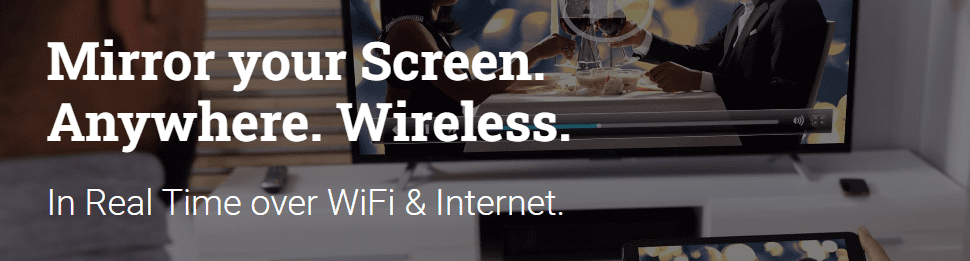
Aussi simple que son nom, Screen Mirroring App offre un moyen facile de refléter votre écran via Internet et WiFi. Il vous permet de diffuser des écrans iPhone, iPad, Android, Mac, Windows et Chromebook en temps réel.
Vous pouvez tout contrôler depuis l’autre appareil, y compris les applications, les documents, les jeux, les photos, les vidéos, etc.
ApowerMirror
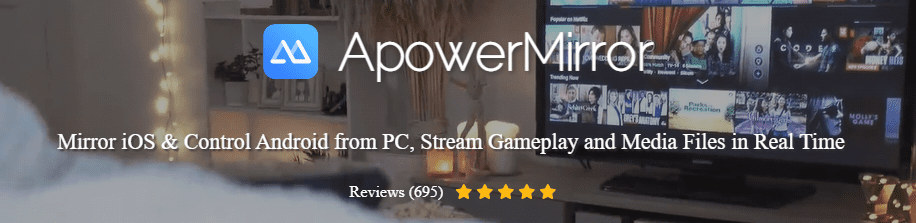
Profitez de la duplication d’écran de haute qualité d’un appareil à l’autre en utilisant ApowerMirror. Cela fonctionne pour les appareils Android et iOS, et vous pouvez diffuser votre écran via USB ou WiFi.
Cet outil permet la mise en miroir d’écran de jusqu’à 4 appareils différents simultanément, ce qui est un énorme argument de vente.
En outre, il est très facile de jouer à des jeux mobiles sur grand écran et d’utiliser le clavier pour un meilleur contrôle du gameplay.
Derniers mots
Que vous souhaitiez l’utiliser comme loisir ou comme nécessité, l’utilisation de l’outil MirrorTo d’iMyFone ne vous décevra pas, car il offre exactement ce qu’il promet : une mise en miroir d’écran sans effort.
Vous aimez regarder des choses sur grand écran ? Découvrez ces projecteurs 4K pour une expérience visuelle exceptionnelle.
